Редактирование расширения кривой с помощью редактора атрибутов (Attribute Editor)
Если Keep Original включен, Вы можете редактировать расширенную кривую с помощью редактора атрибутов (Attribute Editor). В нем имеются следующие, отличные от предыдущих, настройки:
Input Curve
Эта информация только для чтения. Она дает историю создания расширяемой кривой. Нажмите на кнопку со стрелкой, чтобы перейти к ее редактированию.
Input Point
То же, что и Point To Extend To в окне настроек.
Редактирование расширения с помощью манипулятора
Если Вы включите кнопку Show Manipulator, можно, перемещая манипулятор, расширять кривую интерактивно.
Extend Curve on Surface (Расширение кривой, лежащей на поверхности)
В меню Edit Curves выберите пункт Extend и далее Extend Curve on Surface, чтобы удлинить кривую, лежащую на поверхности. Например, это может понадобиться, чтобы обрезать поверхность по кривой, если эта поверхность не доходит до ребра.
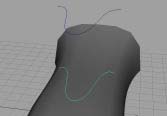 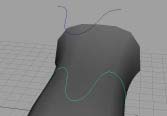
Чтобы расширить кривую, лежащую на поверхности:
1. Выберите кривую, лежащую на поверхности.
2. В меню Edit Curves выберите пункт Extend и далее значок настройки пункт Extend Curve On Surface ( ). Далее установите нужные Вам настройки. ). Далее установите нужные Вам настройки.
Настройка опций Extend Curve On Surface (Расширения кривой, лежащей на поверхности)
В меню Edit Curves выберите пункт Extend и далее значок настройки пункта Extend Curve On Surface ( ). Появится окно с настройками. Большая часть настроек описана выше в главе “Установка настроек Extend Curve (Расширения кривых)”. ). Появится окно с настройками. Большая часть настроек описана выше в главе “Установка настроек Extend Curve (Расширения кривых)”.
Extend Method (Метод расширения)
Определяет, как расширяется кривая в пространстве координат поверхности UV:
Parametric Distance (Расстояние по параметру)
Linear (Линейный) расширяет кривую по прямой.
Circular (Кпуговой) расширяет кривую по дуге.
Extrapolate (Экстраполяция) экстраполирует кривую исходя из направления кривой и ее касательной.
Значение Parametric Distance указывает длину расширения. Значение указывается в процентах от длины поверхности, которую кривая должна пройти при расширении. Например, если указать значение 0.5 кривая пройдет остаток поверхности до половины.
UV Point
Позволяет Вам задать точку, до которой будет расширена кривая в координатах UV в поле Point To Extend To. Чтобы задать координаты UV в меню Create выберите пункт Measure Tools и далее Parameter Tool, перетащите курсор по поверхности и отпустите кнопку мыши в нужной точке.
Offset Curve (Смещение кривой)
Для создания кривой или изопармы, параллельной данной, на нужном расстоянии, в меню Edit Curves выберается пункт Offset и далее Offset Curve.
Чтобы сдвинуть кривую (или изопарму):
1. Выберите кривую, которую Вы хотите сдвинуть, а затем в меню Edit Curves выберите пункт Offset и далее Offset Curve.
2. Новая кривая будет создана на расстоянии по умолчанию 1.0.
 
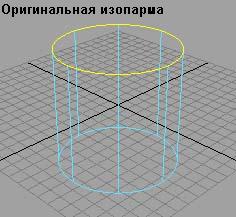 
3. Чтобы интерактивно изменить величину сдвига, включите кнопку Show Manipulator и перемещайте появившийся манипулятор.
 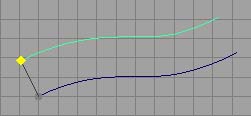
Установка настроек Offset Curve (Смещения кривой)
В меню Edit Curves выберите значок настройки пункта Offset Curve ( ). Появится окно настроек. ). Появится окно настроек.
Normal Direction (Направление нормали)
Настройки Geometry Average и Active View выбирают метод, с помощью которого Maya смещает кривую. Чтобы уяснить механизм их действия проще всего провести сдвиг кривой с включенной кнопкой Show Manipulator.
Geometry Average более интуитивно понятный метод. Для плоской кривой представьте себе, что Вы стоите в начале кривой на ее плоскости и смотрите в ее направлении. В этом случае кривая сдвинется влево. Дуги, поворачивающие влево, сузятся, а поворачивающие вправо, расширятся.
Для пространственной кривой, Geometry Average проводит расчет по нормали к усредненной плоскости в каждой точке.
Для плоской и пространственной кривой, Active View проводит расчет в направлении оси камеры.
Offset Distance (Расстояние смещения)
Задает расстояние между исходной и смещенной кривыми.
Connect Breaks (Разрыв соединения)
Если Вы смещаете кривую, которая имеет множественные редактируемые точки или CV с фактором множественности более 1, Maya может создать кривую с острым углом или разбить ее на несколько разрозненных кривых.
Circular (Круговой) создает непрерывную кривую вставкой дуг окружности в точки разрыва.
Linear (Линейный) создает непрерывную кривую вставкой в точку разрыва прямой линии.
Off (Выключен) оставляет смещенную кривую разорванной на несколько частей.
Если Вы выбрали Circular или Linear, Maya вставит множественные точки на кривую, чтобы сохранить ее форму. Если Вы будете настраивать кривую около этих точек, может произойти нарушение непрерывности направления касательного вектора.
Loop Cutting (Обрезка петель)
Устанавливает, будут ли обрезаться петли при смещении плоских кривых. Петли при сдвиге образуются, если расстояние сдвига превышает радиус кривизны кривой. Например, если кривая имеет радиус 20 см. то попытка сместить ее более чем на 20 см. приведет к тому, что кривая пересечет саму себя и создаст петлю.
 
Cutting Radius (Радиус обрезки)
Когда Loop Cutting включен, используется значение Cutting Radius. Если оно больше нуля, вместо образования острого угла в точке обрезки создается дуга указанного радиуса.
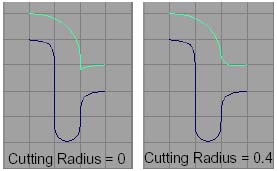
Max Subdivision Density (Максимальное число разбиений)
Устанавливает максимальное число разбиений, которые делаются для достижения заданной точности. Значение по умолчанию 5, что значит, что каждое звено может быть разделено на 5.
Use Tolerance (Использовать допуск)
Если Вы выбрали Global tolerance, Maya использует значение Positional, которое задано в части Settings окна Preferences.
Если Вы выбрали Local tolerance, Вы можете задать новое значение, которое будет использоваться вместо определенного в окне Preferences.
Tolerance (Допуск)
Задает точность, с которой смещенная кривая располагается на заданном расстоянии. Значение по умолчанию 0.05 единиц. Единицы по умолчанию являются сантиметрами. Смещение – итерационный процесс, который продолжается пока величина смещения не достигнет нужного значения с заданной точностью или будет превышено максимальное число итераций.
Curve Range (Диапазон кривой)
Complete (Полный) создает смещение для всей исходной кривой.
Partial (Частичный) позволяет создать смещенную кривую для части исходной кривой. При этом создается узел subCurve, который Вы можете редактировать, изменяя величину смещения после создания.
Чтобы отредактировать смещенную кривую:
1. Выберите смещенную кривую и включите кнопку Show Manipulator.
2. В окне списка каналов (Channel Box) щелкните левой кнопкой мыши на заголовке offsetCurven или curveFromSurfaceIson.
3. Перемещайте манипулятор или исправьте значение соответствующего аттрибута в окне списка каналов (Channel Box).
В списке каналов (Channel Box) имеется два атрибута, не имеющих манипуляторов для смещения изопарм:
Isoparm Value (Значение изопармы)
Перемещает позицию изопарм.
Isoparm Direction (Направление изопармы)
Выбирает ориентацию изопарм на поверхности U или V.
|